Assistant AC–3252 – страница 2
Инструкция к Калькулятору Assistant AC–3252
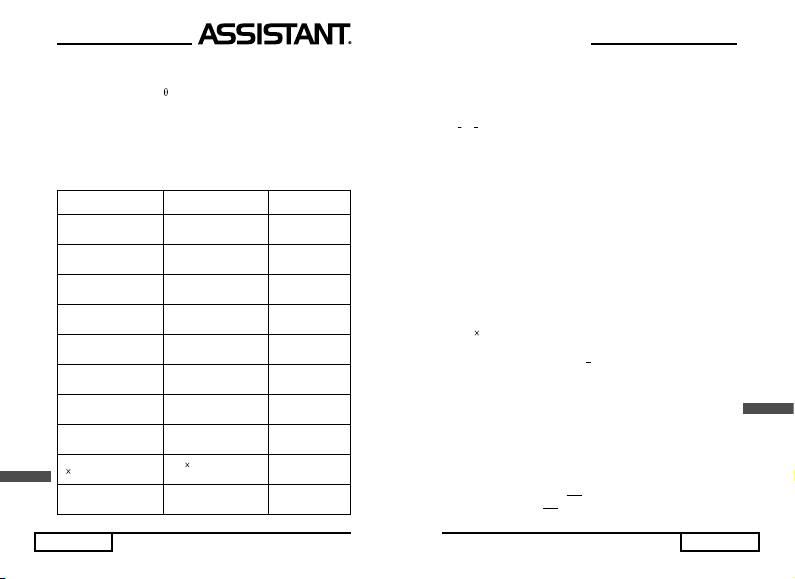
3. Операції з пам’яттю
Цей калькулятор має регістр незалежної пам’яті (MR) та 27 чарунок
пам’яті для змінних (А-Z,
). Опріч того, в пам’яті пристрою закладено
10 фізичних констант (С, h, G, e, me, u, Na, k, Vm, g).
1) Регістр незалежної пам’яті (MR)
Результати операцій можна додавати до вмісту пам’яті або
віднімати від нього.
Відображення
Приклад Операції
на дисплеї
Видалити вміст
[SHIFT] [MC] MCL
регістру пам’яті
Додати 236 до вмісту
236 [M+] 236.
пам’яті
Викликати значення
[ALPHA] [MR] [EXE] 236.
з пам’яті
Додати 100 до вмісту
100 [M+] 100.
пам’яті
Викликати значення
[ALPHA] [MR] [EXE] 336.
з пам’яті
Відняти 50 із вмісту
50 [SHIFT] [M-] 50.
пам’яті
Викликати значення
[ALPHA] [MR] [EXE] 286.
з пам’яті
60 [+] [ALPHA] [MR]
60 + MR
346.
[EXE]
5 [ ] [ALPHA] [MR]
1430.
5
MR
U
[EXE]
[log] [ALPHA] [MR]
log MR
2.456366033
[EXE]
стор. 32
...YOUR ASSISTANTS
6. Special Functions
1) Omitting the Multiplication Sign
When inputting a formula, it is possible to omit the multiplication sign
in the following cases:
(1) Before the following functions:
E
p. 19
3
,
-1
-1
-1
-1
-1
, sin, cos, tan, sin
, cos
, tan
, sinh, cosh, tanh, sinh
, cosh
,
-1
x
x
tanh
, log, ln, 10
, e
.
(2) Before fi xed numbers, variables
Example: 2
SS
SS
S
; 3АВ etc.
(3) Before parentheses
Example: 3(4+7); (A+1) (B+2) etc.
2) Replay Function
This function stores formulas that have been executed. After
execution is complete. pressing either the [◄] or [►] key will display
the formula executed.
Pressing [◄] will display the formula from the beginning, with the
cursor located under the fi rst character; pressing [►] will display the
formula from the end, with the cursor located at the space following
the last character.
Example:
123 [] 456 [EXE] 123 * 456
56088.
[►] 123 * 456
[EXE] 123 * 456
56088.
[◄] 123 * 456_
3) Answer Function
This unit has an answer function that stores the result of the most recent
calculation. Once a numeric value or numeric expression is entered and
[EXE] is pressed, the result is stored this function. To recall the stored
value, press key. When [ANS] is pressed, «ANS» will appear on the
display, and the value can be used in subsequent calculations.
Example: 123 + 456 = 579
789 – 579 = 210
123 [+] 456 [EXE] 579 123 + 456
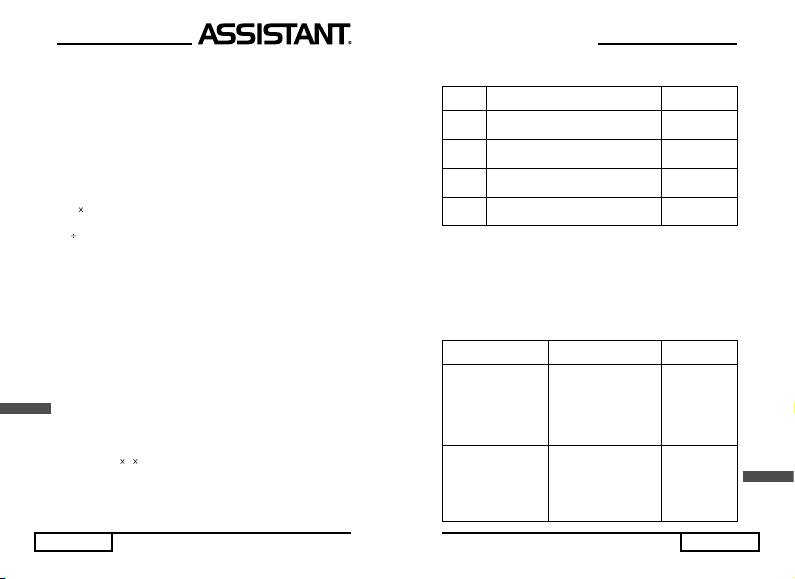
579.
789 [-] [SHIFT] [ANS] 789 – Ans_
[EXE] 789 – Ans
210
Note: The answer memory is not erased even if the power of the
calculator is turned off.
4) Continuous Calculation Function
Even if calculations are concluded with the [EXE] key, the result
obtained can be used for further calculations.
Example: 5 х 2.3 = 11.5
11.5 : 6.34
5 [
] 2.3 [EXE] 5 * 2.3
11.5
[
] 6.34 Ans/6.34
[EXE] Ans/6.34
1.813880126
7. Error Information
1) Ma ERROR
When the following operations have happened «Ma ERROR» will
appear on the display:
a) The result, whether intermediate or fi nal, exceeds the value of
99
± 9.9999999×10
b) An attempt is made to perform function calculations that exceed
the input range.
c) An attempt was made to divide by 0.
2) Stk ERROR
E
When the capacity of stack is exceeded, «Stk ERROR» will appear
on the display.
3) Syn ERROR
Input errors are made.
Example: 5 [] [] 3 [EXE]
In the case «Syn ERROR» will appear on the display.
● When the error appears, press [ON/C] to clear the error operation
and the calculator return normal operation.
● Press [◄] or [►] to display the input and scan revise the errors.
p. 20
...ВАШІ ПОМІЧНИКИ
8) Взаємні перетворення чисел формату градуси – хвилини –
секунди та десяткових чисел
Зображення
Приклад Операції
на дисплеї
20 [D°M’S] 36 [D°M’S] 53 [D°M’S] [EXE]
20.61472222
20°36'53"
[SHIFT] [→DEG]
20°36°53
3.45 [EXE]
3.45
3.45
[SHIFT] [→DEG]
3°27°00
0.236 [EXE]
0.236
0.236
[SHIFT] [→DEG
0°14°10
5 [D°M’S] 23 [D°M’S] [EXE] [SHIFT]
5.383333333
5°23’
[→DEG]
5°23°00
● Якщо загальна кількість символів результату у форматі градуси-
хвилини-секунди перевищує 10, приорітет подання віддається зна-
ченням старших розрядів (градуси та хвилини). При цьому значення
молодших розрядів на дисплей не виводяться. Якщо зна
чення хвилин
не
вміщуються на дисплеї, калькулятор виводить на дисплей та
зберігає у пам’яті значення у вигляді десяткового числа.
9) Перетворення кутових одиниць
Зображення
Приклад Операції
на дисплеї
[DRG] → «D»
-01
872664626
50 [SHIFT] [DRG →]
R
Перевести 50° у раді-
55.55555556
ани та гради, а потім
[SHIFT] [DRG →]
G
знову у градуси
50.
[SHIFT] [DRG →]
D
-1
30.
[SHIFT] [sin
] 0.5 [EXE]
D
Виразити результат
-01
-1
5.23598776
U
sin
0.5 у градусах,
[SHIFT] [DRG →]
R
радіанах та градах
33.33333333
[SHIFT] [DRG →]
G
стор. 31
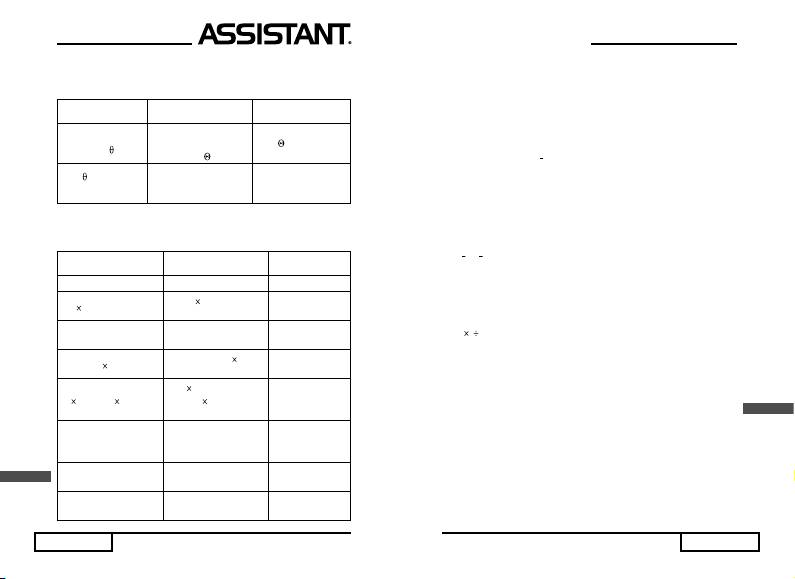
6) Координатні перетворення
● Перед виконанням координатних перетворень встановіть по-
трібні кутові одиниці.
Зображення
Приклад Операції
на дисплеї
[DEG] → «D»
r = → 3.605551275
х = 2, у = 3
2 [ALPHA] [ , ] 3
←
= 56.30993247
Знайти r та ?
[SHIFT] [→ r ] [→] [←]
r = → 3.605551275
[DEG] → «D»
х = → 1.99725907
r = 2, = 3
–01
2 [ALPHA] [ , ] 3
← у = 1.04671012
Знайти х та у?
[SHIFT] [→ ху] [→] [←]
х = → 1.99725907
7) Операції з відсотками та ґенерування випадкових чисел
Зображення
Приклад Операції
на дисплеї
236% 236 [ALPHA] [%] [EXE] 2.36
100 [
] 30 [ALPHA]
100 30%
30.
[%] [EXE]
12 [/] 40 [ALPHA] [%]
12/40%
30.
[EXE]
100 [+] 100 [
] 25
100 + 100
25%
125.
[ALPHA] [%] [EXE]
60 [
] 3 [ALPHA] [%]
60 3% – 50
4%
[–] 50 [] 4 [ALPHA]
–0.2
[%] [EXE]
Отримання випад-
[SHIFT] [RANDOM]
0.211
кового числа (0.000
[EXE] [EXE]
0.049
– 0.999)
[EXE]
0.144
Випадкове число плюс
[SHIFT] [RANDOM] [+]
U
5.144
5 RANDOM + 5
5 [EXE]
Синус випадкового
[sin] [SHIFT]
-03
2.513271477
числа Sin (RANDOM)
[RANDOM] [EXE]
стор. 30
...YOUR ASSISTANTS
8. Calculation Priority
The calculator employs true algebraic logic to calculate the parts of a
formula in the following order:
1) Parentheses
2) A type A functions:
These functions are those in which the value is entered and then
2
-1
the function key is pressed. х
, х
, n!, %, D° M’, S''.
у
у
3) Power/root: х
,
E
p. 21
х.
b/c
4) Fractions: a
.
5) Abbreviated multiplication format in form of constant:
Example: 2
SS
SS
S
, 2
SS
SS
S
SS
SS
S
, 3А, 5Vm,
SS
SS
S
A etc.
6) Туре В functions:
These functions are those in which the functions keys are pressed
and then the value is entered.
3
,
-1
-1
-1
-1
, sin, cos, tan, sin
, cos
, tan
, sinh, cosh, tanh, sinh
,
-1
-1
x
x
cosh
, tanh
, log, ln, 10
, e
, (-), NEG, NOT.
7) Abbreviated multiplication format in front of Type В functions.
Example: 2sin5, Alog3 etc.
8) Permutation, Combination: nPr, nCr
9) ,
10) +, –
11) and
12) or. xor, xnor
13) EXE, M +, M –, STO, DATA, CD, →xy, r
T
T
T
T
T
, DRG→
● When functions with the same priority are used in series, execution
is performed from right to left for:
x
x
e
ln cos 25 > e
{ln (cos 25)}
Otherwise, execution is from left to light.
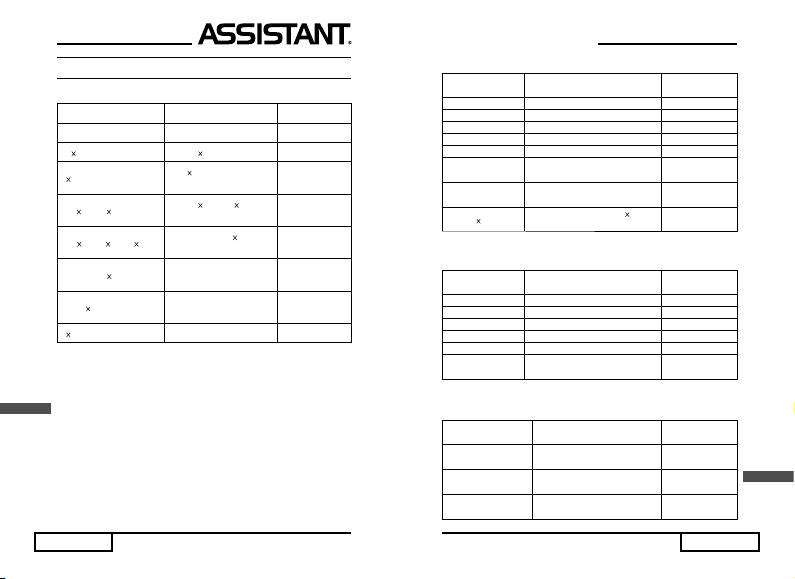
V. SCIENTIFIC CALCULATION
1. Basic Calculations
Example Operation Display (lower)
25 + 3.2 - 18 25 [+] 3.2 [-] 18 [EXE] 10.2
65 5/3 65 [
] 5 [/] 3 [EXE] 108.3333333
7 [
] [(-)] 2 [/] [(-)] 3.5
7
(-2) / (-3.5)
4
[EXE]
255 [
] 3652 [] 7401
255
3652 7401
6892255260
[EXE]
65
-23
3.6 [EXP] 65 [ ][(-)] 56
43
(3.6
10
) (-5.6 10
)
-2.016
[EXP] [(-)] 23 [EXE]
58 [-] [(] 6 [+] 3 [)] 4
58 - (6 + 3) 4
22
[EXE]
[(] 8 [-] 5 [)] [(] 2.3 [+] 5
21.9
(8 - 5)
(2.3 + 5)
[)] [EXE]
2 (5+6) 2 [(] 5 [+] 6 [)] [EXE] 22
E
p. 22
...ВАШІ ПОМІЧНИКИ
3) Прямі і обернені гіперболічні функції
Зображення
Приклад Операції
на дисплеї
Sinh2.5 [hyp] [sin] 2.5 [EXE] 6.050204481
Cosh38 [hyp] [cos] 38 [EXE] 1.59279658816
Tanh1.25 [hyp] [tan] 1.25 [EXE] 0.84828364
-1
Sinh
20 [hyp] [SHIFT] [sin] 20 3.689503869
-1
Cosh
65 [hyp] [SHIFT] [cos] 65 4.867475274
-1
[hyp] [SHIFT] [tan] [(] 5 [/] 6
Tanh
(5/6)
1.198947636
[)] [EXE]
[hyp] [sin] 2.5 [-] [hyp] [cos]
-02
Sinh2.5-cosh2.5
-8.208499862
2.5 [EXE]
-1
-1
[hyp] [SHIFT] [cos] 2 [
] [hyp]
-01
cosh
2 tanh
0.5
7.234130646
[SHIFT] [tan] 0.5 [EXE]
4) Логарифмічні і експоненціальні функції
Зображення
Приклад Операції
на дисплеї
log30 [log] 30 [EXE] 1.477121255
ln50 [ln] 50 [EXE] 3.912023005
log255+ln3 [log] 255 [+] [ln] 3 [EXE] 3.505152469
3.5
x
e
[SHIFT] [e
] 3.5 [EXE] 33.11545196
4
x
10
[SHIFT] [10
] 4 [EXE] 10000.
x
-3
1.2
[SHIFT] [e
] [(-)] 3 [+] [SHIFT]
e
+10
x
15.89871899
[10
] 1.2 [EXE]
5) Обчислення факторіалу, кількості та розміщень
Зображення
Приклад Операції
на дисплеї
10 P3
10 [SHIFT] [nPr] 3 [EXE] 720.
nPr=n!/(n-r)!
5 C2
U
5 [SHIFT] [nCr] 2 [EXE] 10
nCr=n!/r!(n-r)!
5!
5 [SHIFT] [n!] [EXE] 120
N!=n(n-1)(n-2)...2•1
стор. 29
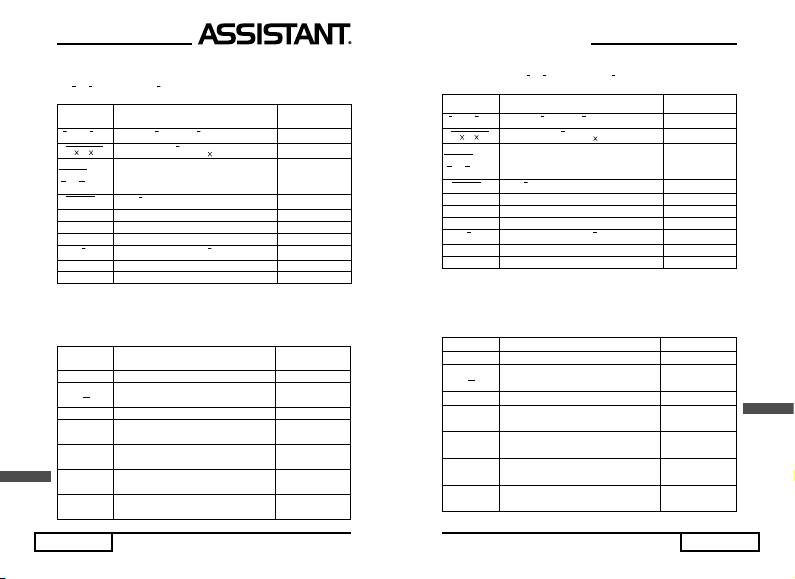
2. Обчислення математичних функцій
1) Піднесення до ступеню та вилучення кореню
U
стор. 28
3
,
2
-1
у
х
, Х
, Х
, Х
,
у
Зображення
Приклад Операції
на дисплеї
64 -
81 [
] 64 [-] [
] 81 [EXE]
-1.
3
2 5 8
3
[SHIFT] [
] [(] 2 [ ] 8 [)] [EXE]
4.30886936
1
-1
-1
[(] 3 [SHIFT] [x
] [-] 4 [SHIFT] [x
] [)]
1 1
-1
12.
[SHIFT] [x
] [EXE]
3 4
2
2
2
2
+ 5
[
2
2
] [(] 2 [x
] [+] 5 [x
] [)] [EXE]
5.385164807
2
2
(-2.5)
[(] [-] 2.5 [)] [x
] [)] [EXE] 6.25
-2
4
y
y
2
-5
2 [x
] [(-)] 2 [-] 5 [x
] 4 [EXE] -624.75
1/4
y
-1
(2+3)
[(] 2 [+] 3 [)] [x
] 4 [SHIFT] [x
] [EXE] 1.495348781
4
2 +
x
81 2 [+] 4 [SHIFT] [
y] 81 [EXE]
5.
1.2
y
2.5
2.5 [x
] 1.2 [EXE] 3.002811085
-5
y
8
-3 8 [x
] [(-)] 5 [-] 3 [EXE] -2.999969482
2) Прямі та обернені тригонометричні функції
● Перед обчисленням тригонометричних функцій встановіть
потрібні кутові одиниці.
Зображення
Приклад Операції
на дисплеї
Sin30° [DRG] → «D» [sin] 30 [EXE] 0.5
SS
SS
S
SS
SS
S
[DRG] → «R» [COS] [(] [SHIFT]
[/]
0.
Cos( 2 rad)
2 [)] [EXE]
-01
Tan(-20gra) [DRG] → «G» [tan] [(-)] 20 [EXE] -3.249196962
[DRG] → «D» [sin] 52 [D°MS] 36
-01
Sin52°36'28''
7.944970632
[D°MS] 28 [D°MS] [EXE]
-1
-1
[DRG] → «D» [SHIFT] [sin
] 0.5
Sin
0.5
30.
[EXE]
-1
-1
[DRG] → «R» [SHIFT] [cos
] 0.5
1.047197551
Cos
0.5
[EXE] [SHIFT] [→ DEG]
1°02°50
-1
-1
[DRG] → «R» [SHIFT] [tan
] [(] 2 [+]
1.373400767
Tan
(2+3)
3 [)] [EXE] [SHIFT] [→ DEG]
1°22°24
...YOUR ASSISTANTS
2. Scientifi c Function Calculations
1) Power/Root:
E
p. 23
3
,
2
-1
у
х
, Х
, Х
, Х
,
у
Example Operation Display (lower)
64 -
81 [
] 64 [-] [
] 81 [EXE]
-1.
3
2 5 8
3
[SHIFT] [
] [(] 2 [] 8 [)] [EXE]
4.30886936
1
-1
-1
[(] 3 [SHIFT] [x
] [-] 4 [SHIFT] [x
] [)]
1 1
-1
12.
[SHIFT] [x
] [EXE]
3 4
2
2
2
2
+ 5
[
2
2
] [(] 2 [x
] [+] 5 [x
] [)] [EXE]
5.385164807
2
2
(-2.5)
[(] [-] 2.5 [)] [x
] [)] [EXE] 6.25
-2
4
y
y
2
-5
2 [x
] [(-)] 2 [-] 5 [x
] 4 [EXE] -624.75
1/4
y
-1
(2+3)
[(] 2 [+] 3 [)] [x
] 4 [SHIFT] [x
] [EXE] 1.495348781
4
2 +
x
81 2 [+] 4 [SHIFT] [
y] 81 [EXE]
5.
1.2
y
2.5
2.5 [x
] 1.2 [EXE] 3.002811085
-5
y
8
-3 8 [x
] [(-)] 5 [-] 3 [EXE] -2.999969482
2) Trigonometric and Inverse Trigonometric Functions
● Be sure to set the unit of angular measurement before performing
trigonometric function and inverse trigonometric function calculations.
Example Operation Display (lower)
Sin30° [DRG] → «D» [sin] 30 [EXE] 0.5
SS
SS
S
SS
SS
S
[DRG] → «R» [COS] [(] [SHIFT]
[/]
0.
Cos( 2 rad)
2 [)] [EXE]
-01
Tan(-20gra) [DRG] → «G» [tan] [(-)] 20 [EXE] -3.249196962
[DRG] → «D» [sin] 52 [D°MS] 36
-01
Sin52°36'28''
7.944970632
[D°MS] 28 [D°MS] [EXE]
-1
-1
[DRG] → «D» [SHIFT] [sin
] 0.5
Sin
0.5
30.
[EXE]
-1
-1
[DRG] → «R» [SHIFT] [cos
] 0.5
1.047197551
Cos
0.5
[EXE] [SHIFT] [→ DEG]
1°02°50
-1
-1
[DRG] → «R» [SHIFT] [tan
] [(] 2 [+]
1.373400767
Tan
(2+3)
3 [)] [EXE] [SHIFT] [→ DEG]
1°22°24
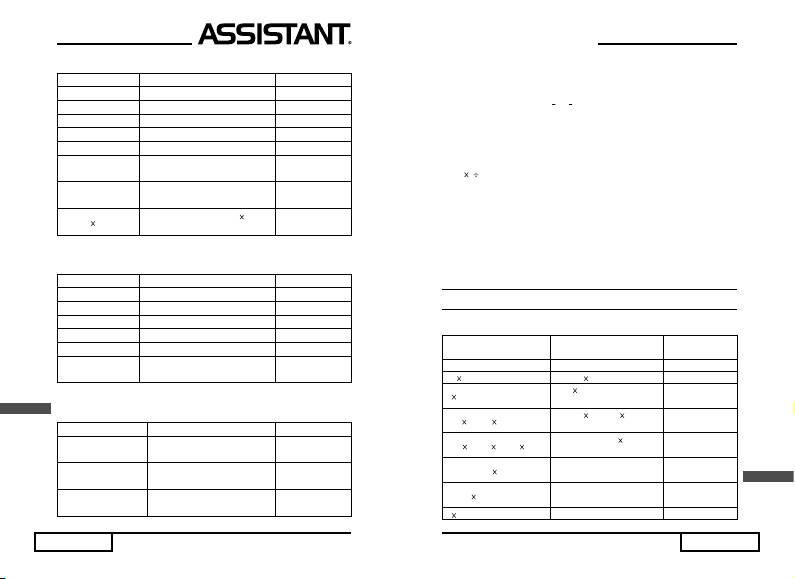
3) Hyperbolic and Inverse Hyperbolic Functions
Example Operation Display (lower)
Sinh2.5 [hyp] [sin] 2.5 [EXE] 6.050204481
Cosh38 [hyp] [cos] 38 [EXE] 1.59279658816
Tanh1.25 [hyp] [tan] 1.25 [EXE] 0.84828364
-1
Sinh
20 [hyp] [SHIFT] [sin] 20 3.689503869
-1
Cosh
65 [hyp] [SHIFT] [cos] 65 4.867475274
-1
[hyp] [SHIFT] [tan] [(] 5 [/] 6
Tanh
(5/6)
1.198947636
[)] [EXE]
[hyp] [sin] 2.5 [-] [hyp] [cos]
-02
Sinh2.5-cosh2.5
-8.208499862
2.5 [EXE]
-1
-1
[hyp] [SHIFT] [cos] 2 [
] [hyp]
-01
cosh
2 tanh
0.5
7.234130646
[SHIFT] [tan] 0.5 [EXE]
4) Logarithmic and Exponential Functions
Example Operation Display (lower)
log30 [log] 30 [EXE] 1.477121255
ln50 [ln] 50 [EXE] 3.912023005
log255+ln3 [log] 255 [+] [ln] 3 [EXE] 3.505152469
3.5
x
e
[SHIFT] [e
] 3.5 [EXE] 33.11545196
4
x
10
[SHIFT] [10
] 4 [EXE] 10000.
x
-3
1.2
[SHIFT] [e
] [(-)] 3 [+] [SHIFT]
e
+10
x
15.89871899
[10
] 1.2 [EXE]
E
5) Factorial, Permutation and Combination
Example Operation Display (lower)
10 P3
10 [SHIFT] [nPr] 3 [EXE] 720.
nPr=n!/(n-r)!
5 C2
5 [SHIFT] [nCr] 2 [EXE] 10
nCr=n!/r!(n-r)!
5!
5 [SHIFT] [n!] [EXE] 120
N!=n(n-1)(n-2)...2•1
p. 24
...ВАШІ ПОМІЧНИКИ
5) Операції скороченого множення перед константами та
змінними. Наприклад, 2
SS
SS
S
, 2
SS
SS
S
SS
SS
S
, 3А, 5Vm,
SS
SS
S
A.
6) Функції типу B, під час введення яких потрібно спочатку
натиснути відповідну функціональну кнопку, а потім ввести
значення. Наприклад,
U
стор. 27
3
,
-1
-1
-1
, sin, cos, tan, sin
, cos
, tan
, sinh,
-1
-1
-1
x
x
cosh, tanh, sinh
, cosh
, tanh
, log, ln, 10
, e
, (-), NEG, NOT.
7) Операції скороченого множення перед функціями типу B.
Наприклад, 2sin5, Alog2 і т.ін.
8) Обчислення кількості розміщень та сполучень: nPr, nCr.
9) ,
10) +, –
11) AND
12) OR, XOR, XNOR
13) EXE, M +, M –, STO, DATA, CD, →xy, r
T
T
T
T
T
, DRG→
● Якщо у виразі використовуються функції з однаковою приорітет-
ністю, вираз обчислюється справа наліво :
x
x
e
ln cos 25 > e
{ln (cos 25)}
У будь-якому іншому випадку вирази обчислюються зліва направо.
V. ВИКОНАННЯ ОБЧИСЛЕНЬ
1. Арифметичні обчислення
Зображення
Приклад Операції
на дисплеї
25 + 3.2 - 18 25 [+] 3.2 [-] 18 [EXE] 10.2
65 5/3 65 [] 5 [/] 3 [EXE] 108.3333333
7 [ ] [(-)] 2 [/] [(-)] 3.5
7
(-2) / (-3.5)
4
[EXE]
255 [
] 3652 [ ] 7401
255 3652
7401
6892255260
[EXE]
65
-23
3.6 [EXP] 65 [ ][(-)] 56
43
(3.6
10
) (-5.6 10
)
-2.016
[EXP] [(-)] 23 [EXE]
58 [-] [(] 6 [+] 3 [)] 4
58 - (6 + 3) 4
22
[EXE]
[(] 8 [-] 5 [)] [(] 2.3 [+] 5
21.9
(8 - 5)
(2.3 + 5)
[)] [EXE]
2 (5+6) 2 [(] 5 [+] 6 [)] [EXE] 22
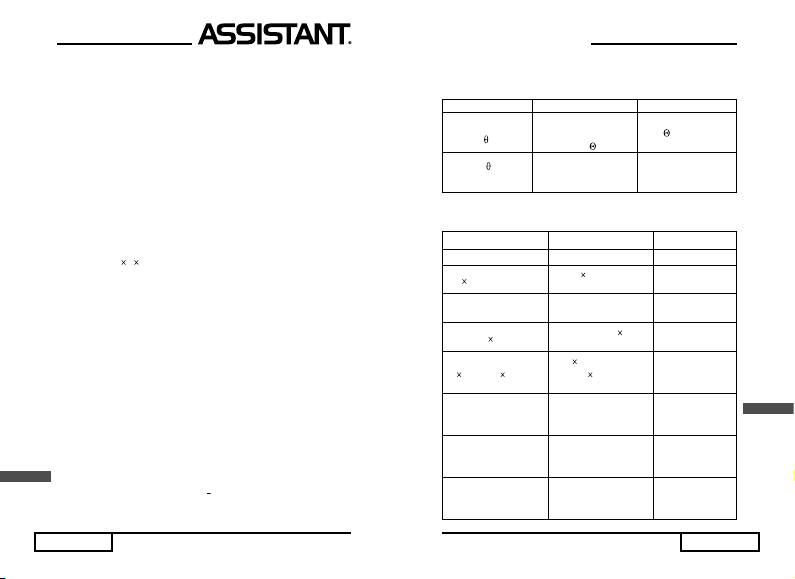
7. Повідомлення про виявлення помилки
1) Ma ERROR
Поява повідомлення «Ma ERROR» на дисплеї калькулятора
означає :
a) Проміжний або кінцевий результат обчислень знаходиться за
99
межами значення ± 9.99999999 х 10
.
б) Введені значення виходять за межі припустимих значень
функції, що використана.
в) Зроблено спробу ділення на нуль.
2) Stk ERROR
Повідомлення «Stk ERROR» з’являється на дисплеї під час
переповнення стеку.
3) Syn ERROR
Повідомлення «Syn ERROR» на дисплеї калькулятору свідчить
про помилку введення.
Приклад: 5 [
] [] 3 Syn ERROR
Для продовження роботи після повідомлення про виявлення
помилки:
● Натисніть кнопку [ON/C] для скидання поточного виразу;
● Натисніть кнопку [◄] або [►] для видалення повідомлення
про помилки з дисплею і перегляду введеного виразу. При цьому
у вираз на дисплеї можна вносити зміни та виконувати подальші
операції.
8. Порядок здійснення операції
Під час обчислення введених виразів цей калькулятор до-
держується законів алгебраїчної логіки. Окремі частини кожного
виразу обчислюються згідно з таким порядком пріоритетності
операцій:
1) Вирази усередені дужок.
2) Функції типу A, під час вводу яких треба спочатку ввести зна-
чення, а потім натиснути відповідну функціональну кнопку. На-
U
2
-1
приклад, х
, х
, n!, %, градуси (D°), хвилини (M'), секунди (S'').
у
у
3) Операції зі степенями: х
,
стор. 26
х.
b/c
4) Операції з дробами : а
.
...YOUR ASSISTANTS
6) Coordinate Conversion
● Be sure to set the unit of angular measurement before performing
coordinate conversion.
Example Operation Display (lower)
[DEG] → «D»
r = → 3.605551275
If x=2 and y=3, what
2 [ALPHA] [ , ] 3
←
= 56.30993247
are r and ?
[SHIFT] [→ r ] [→] [←]
r = → 3.605551275
[DEG] → «D»
х = → 1.99725907
If r=2 and =3, what
–01
2 [ALPHA] [ , ] 3
← у = 1.04671012
are x and y?
[SHIFT] [→ ху] [→] [←]
х = → 1.99725907
7) Percentage and Random
Example Operation Display (lower)
236% 236 [ALPHA] [%] [EXE] 2.36
100 [
] 30 [ALPHA]
100 30%
30.
[%] [EXE]
12 [/] 40 [ALPHA] [%]
12/40%
30.
[EXE]
100 [+] 100 [
] 25
100 + 100
25%
125.
[ALPHA] [%] [EXE]
60 [
] 3 [ALPHA] [%]
60 3% – 50
4%
[–] 50 [] 4 [ALPHA]
–0.2
[%] [EXE]
[SHIFT] [RANDOM]
0.211
Random number gener-
E
[EXE] [EXE]
0.049
ation (0.000 – 0.999)
[EXE]
0.144
Random number
[SHIFT] [RANDOM] [+]
generation plus 5
5.144
5 [EXE]
RANDOM + 5
Sin Random number
[sin] [SHIFT]
-03
generation Sin
2.513271477
[RANDOM] [EXE]
(RANDOM)
p. 25
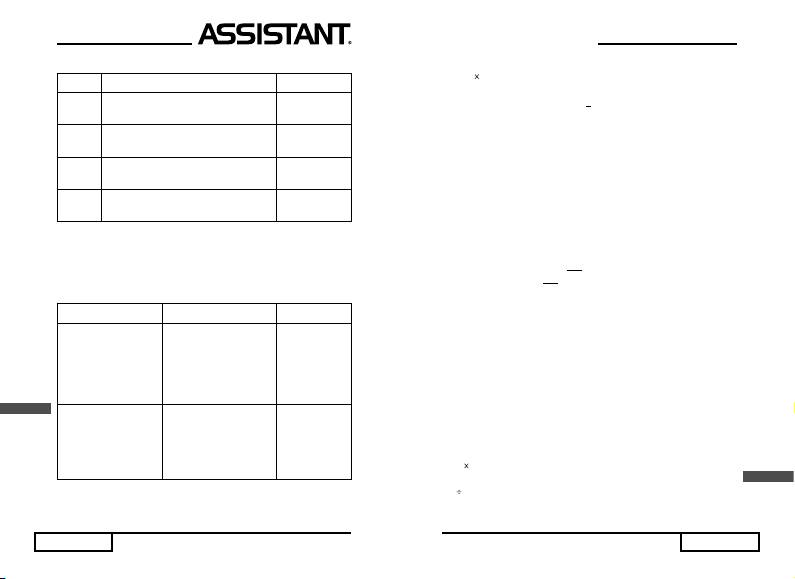
8) Decimal and Hexadecimal Calculations
Example Operation Display (lower)
20 [D°M’S] 36 [D°M’S] 53 [D°M’S] [EXE]
20.61472222
20°36'53"
[SHIFT] [→DEG]
20°36°53
3.45 [EXE]
3.45
3.45
[SHIFT] [→DEG]
3°27°00
0.236 [EXE]
0.236
0.236
[SHIFT] [→DEG
0°14°10
5 [D°M’S] 23 [D°M’S] [EXE] [SHIFT]
5.383333333
5°23’
[→DEG]
5°23°00
● If the total number of digits for degrees/minutes/seconds exceeds
10 digits, the high-order values (degrees and minutes) are given display
priority, and any lower-order values are not displayed and stored within
the calculator as a decimal value.
9) Angular Unit Conversion
Example Operation Display (lower)
[DRG] → «D»
-01
872664626
50 [SHIFT] [DRG →]
R
Convert 50° to radians
55.55555556
and grads
[SHIFT] [DRG →]
G
50.
[SHIFT] [DRG →]
D
E
-1
30.
[SHIFT] [sin
] 0.5 [EXE]
Express the result of
D
-1
sin
0.5 in degrees,
-01
5.23598776
[SHIFT] [DRG →]
radians and grads
R
respectively
33.33333333
[SHIFT] [DRG →]
G
p. 26
...ВАШІ ПОМІЧНИКИ
Приклад:
123 [] 456 [EXE] 123 * 456
56088.
[►] 123 * 456
[EXE] 123 * 456
56088.
[◄] 123 * 456_
3) Запам’ятовування результату останніх обчислень
Калькулятор автоматично запам’ятовує результат останніх
обчислень, який отримується одразу після натискання кнопки
[EXE], та дозволяє виконувати з ним подальші дії. Для введення
результату останніх обчислень як аргумент у подальші обчислення,
натисніть кнопки [SHIFT] та [ANS]. При цьому у р
ядку вв
оду з’явиться
символ «ANS».
Приклад: 123 + 456 = 579
789 – 579 = 210
123 [+] 456 [EXE] 579 123 + 456
579.
789 [-] [SHIFT] [ANS] 789 – Ans_
[EXE] 789 – Ans
210.
Примітка: Після вимкнення пристрою результат останніх обчис-
лень зберігається у пам’яті калькулятора.
4) Послідовне виконання обчислень
Результат обчислень, отриманий після натиснення кнопки
[EXE], може використовуватись у подальших послідовних
обчисленнях.
Приклад: 5 х 2.3 = 11.5
11.5 : 6.34
5 [
] 2.3 [EXE] 5 * 2.3
11.5
U
[] 6.34 Ans/6.34
[EXE] Ans/6.34
1.813880126
стор. 25
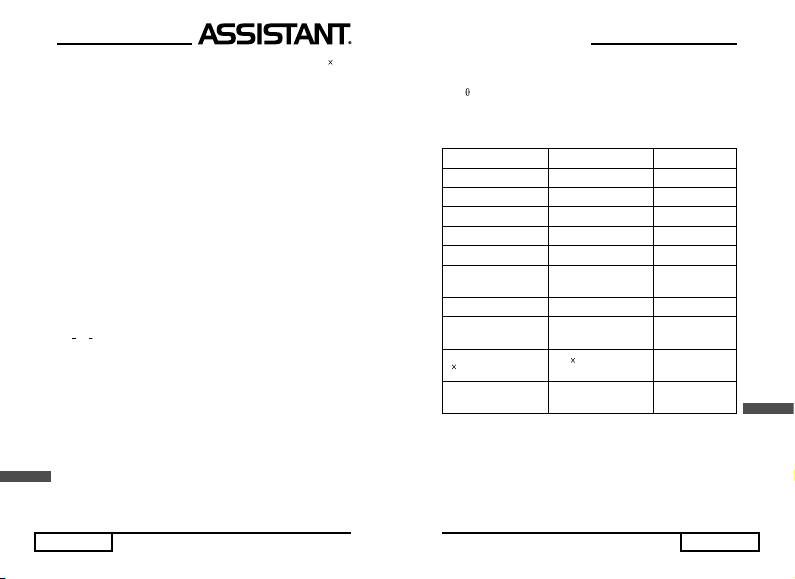
99
та двох знаків порядку. Граничні значення обчислень такі : ± 1 10
99
~ ± 9.999999999 х 10
5. Введення символів
Рядок вводу цього калькулятору вміщує до 100 символів. За
символ сприймаються усі числа та операції, що вводяться у верхній
рядок дисплею. Позначки функцій, що складаються з кількох знаків,
наприклад, «sin». сприймаються як один символ. Операції, що
-1
вводяться натисканням двох кнопок, наприклад, [SHIFT] [x
], також
сприймаються як один символ.
Якщо кількість символів, що вводяться, перевищує 10, зображення
на дисплеї зміщується ліворуч. За допомогою кнопок [◄] та [►] можна
переглянути увесь рядок введених даних.
Якщо кількість символів, що вводяться, досягла 100, то на дисплеї
починає блимати курсор «█». а подальше введення символів стає
неможливим. У про
тивному
разі на дисплеї блимає курсор «_».
6. Додаткові функції
1) Скорочене множення
Під час введення виразу знак «x» можна проминати у таких
випадках:
(1) Перед такими функціями:
U
стор. 24
3
,
-1
-1
-1
-1
-1
, sin, cos, tan, sin
, cos
, tan
, sinh, cosh, tanh, sinh
, cosh
,
-1
x
x
tanh
, log, ln, 10
, e
.
Приклад: 2 sin30; 10 log1.2 тощо.
(2) Перед константами та змінними:
Приклад: 2
SS
SS
S
; 3АВ тощо
(3) Перед відкривною дужкою:
Приклад: 3 (4 + 7); (А + 1) (В + 2) тощо
2) Відтворення останнього введеного виразу
Калькулятор зберігає у пам’яті останній введений вираз і дозволяє
корегувати його. Для перегляду останнього введеного виразу і вне-
сення змін до нього одразу після отримання результату обчислень
натисніть кнопку [◄] або [►]. При цьому у р
ядку вв
оду почне міготити
курсор. Натискання кнопки [◄] переводить курсор у початок виразу,
а натискання кнопки [►] – у кінець.
...YOUR ASSISTANTS
3. Memory Function and Calculation
There are one independent memory (MR), 27 variable memories
(A-Z,
) and 10 constant memories (C, h, G, e, me, u, Na, k, Vm, g).
1) Independent Memory (MR)
Addition and subtraction (to and from sum) results can be stored
directly in memory.
Example Operation Display (lower)
Clear memory contents [SHIFT] [MC] MCL
Input 236 into memory 236 [M+] 236.
Recall memory data [ALPHA] [MR] [EXE] 236.
Input 100 into memory 100 [M+] 100.
Recall memory data [ALPHA] [MR] [EXE] 336.
Subtract 50 from
50 [SHIFT] [M-] 50.
memory
Recall memory data [ALPHA] [MR] [EXE] 286.
60 [+] [ALPHA] [MR]
60 + MR
346.
[EXE]
5 [ ] [ALPHA] [MR]
1430.
5
MR
[EXE]
[log] [ALPHA] [MR]
log MR
2.456366033
[EXE]
E
p. 27
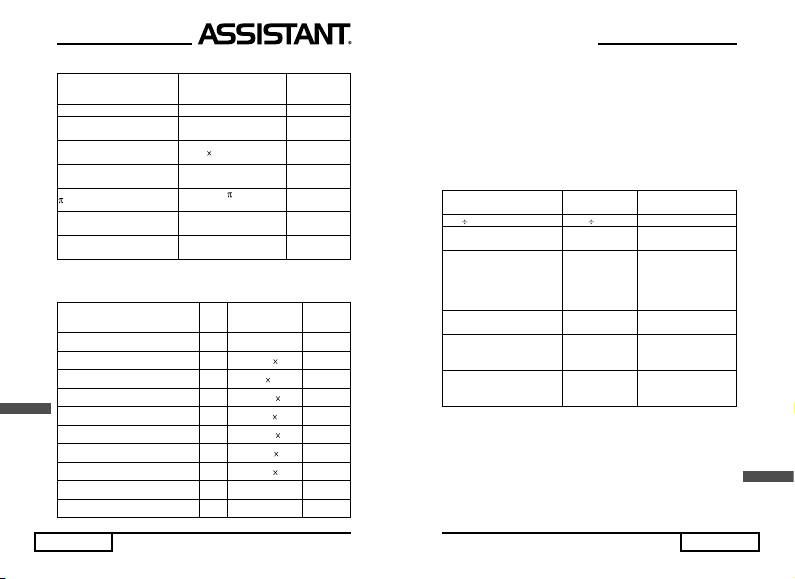
2) Variable Memories
Display
Example Operation
(lower)
Input 25.6 into memory «A» 25.6 [STO] [A] 25.6
Recall content in memory
[SHIFT] [RCL] [A] 25.6
«A»
Input the result of 20×3.5
20 [] 3.5 [STO] [D] 70.
into memory «D»
[ALPHA] [A] [(] 2 [+] 3
A(2 + 3)
128.
[)] [EXE]
[SHIFT] [ ] [ALPHA]
D
219.9114858
[D] [EXE]
Input the result of A+D into
[SHIFT] [ALPHA] [A] [+]
95.6
memory «В»
[ALPHA] [D] [STO] [B]
Recall content in memory
[SHIFT] [RCL] [B] 95.6
«В»
3) Constant Memories
There are 10 scientifi c constants in the calculator.
Sym-
Name
Value Unit
bol
-1
Velocity of light с 299792458 m·s
-34
Plank’s constant h 6.626176 10
J·S
-11
2
–2
Gravitational constant G 6.672 10
N·m
·kg
-19
Electronic charge e 1.6021892 10
Q
E
–31
Electronic rest mass me 9.109534
10
kg
-27
Atomic mass U 1.6605655
10
kg
23
-1
Avogadro’s constant NA 6.022045
10
mol
-23
.
-1
Boltzmann’s constant k 1.380662 10
J
К
3
.
-1
Volume mass at s. t. p Vm 0.02241383 m
mol
.
-2
Gravity acceleration of free fall g 9.80665 m
s
p. 28
...ВАШІ ПОМІЧНИКИ
● Для переходу у формат подання чисел з плаваючою десятковою
комою (основний формат) з експоненціального та інженерного фор-
матів або з режиму фіксованої десяткової коми натисніть послідовно
кнопки [SHIFT] та [NORM]. При цьому установки кутових одиниць
(градуси/радіани/гради) будуть скинуті і кутовими одиницями за
замовчуванням стануть градуси (D).
● Установлення кількості відображуваних після к
оми ро
зрядів не
впливає на мантису числа. Внутрішні операції з мантисою числа
виконуються у межах 12 знаків, а при експоненціальному поданні
чисел на дисплей виводяться 10 розрядів мантиси.
Результат у нижній
Приклад Операції
частині дисплею
100 6 100 [] 6 [EXE] 16.66666667
Установка п’яти розрядів
[FIX] 5 16.66667 FIX
після коми
Перехід у формат
експоненціального по-
дання чисел та установка
[SCI] 4 1.667 SCI
відображення чотирьох
розрядів мантиси
Перехід в інженерний
[SHIFT] [ENG] 16.66666667 00 ENG
формат
Перехід у формат подання
чисел з плаваючою десят-
[SHIFT] [NORM] 16.66666667
ковою комою (основний)
Установка трьох розрядів
[FIX] 3 [/] 5
16.667 FIX
після коми. Ділення
[EXE]
3.333 FIX
результату на 5: Ans / 5
● У форма
ті фік
сованої десяткової коми [FIX] та форматі
експоненціального подання чисел [SCI] результат обчислень
на дисплеї округлються до встановленого розряду у більший
чи менший бік.
4. Розрядність дисплею
U
Калькулятор дозволяє вводити та виводити на дисплей значення
±99
у межах 10 розрядів мантиси та двох знаків порядку 10
. Внутрішні
обчислення калькулятора виконуються у межах 12 розрядів мантиси
стор. 23
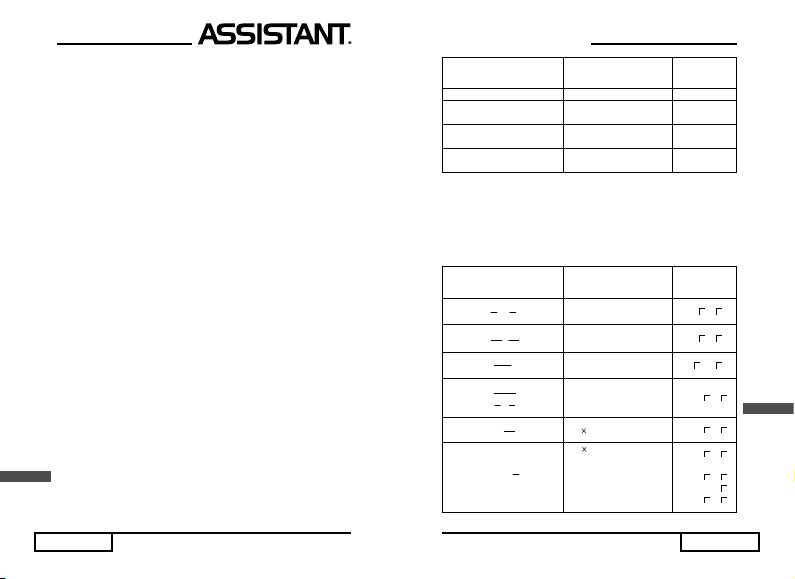
[MODE] [2]: Статистичний режим.
● Під час входу у статистичний режим на дисплеї з’являється
позначення «SD».
[MODE] [3]: Режим операцій з дробами
● Під час входу у режим операцій з дробами на дисплеї з’являється
позначення «FRAC».
2. Зміна кутових одиниць
Зміна кутових одиниць здійснюється натисканням кнопки [DRG].
Послідовність зміни кутових одиниць є такою: градуси (на дисплеї
символ «D») → радіани (символ «R») → гради (символ «G») →
градуси (символ «D») і т.ін.
3. Формати подання чисел на дисплеї
Крім основного формату подання чисел з плаваючою десятковою
комою у калькуляторі передбачені ще три формати подання чисел:
1) Формат фіксованої десяткової коми (FIX)
● Для входу у формат фіксованої десяткової коми і встановлення
кількості розрядів після коми натисніть кнопку [FIX], а потім кнопку
з бажаною кількістю розрядів (0-9). При цьому на дисплеї з’явиться
по
зна
чення «FIX».
2) Формат експоненціального подання чисел (EXP)
● Для переходу у формат експоненціального подання чисел та
установки кількості відображуваних розрядів мантиси натисніть кнопку
[SCI], а потім кнопку з бажаною кількістю розрядів (цифри 0-9). Якщо
вибрана цифра «0». на дисплеї зображується 10 розрядів мантиси.
● У форматі експоненціального подання чисел на дисплеї з’явля-
ється позначення «SCI».
3) Інж
енерний
формат
● Для переходу в інженерний формат натисніть послідовно
кнопки [SHIFT] та [ENG]. При цьому на дисплеї з’явиться по-
значення «FIX».
● Інженерний формат є аналогічним формату експоненціаль-
ного подання чисел, проте мантиса результату може вміщати
U
до трьох знаків перед комою, а порядок завжди кратний трьом.
Це править для зр
учності пере
творення одиниць виміру, що є
3
кратними 10
.
стор. 22
...YOUR ASSISTANTS
Display
Example Operation
(lower)
Output velocity of light c [ALPHA] [c] [EXE] 299792458.
[ALPHA] [c] [/] 2 [+]
C/2 + 3
149896232.
3 [EXE]
Output Gravitational
-11
[ALPHA] [G] [EXE] 6.672
Constant G
[ln] 5 [ALPHA] [Na]
ln5Nа (Avogadro’s constant)
56.36432195
[EXE]
4. Fraction Calculations
● Fractions are input and displayed in the following order integer,
numerator and denominator.
● A decimal number, negative and exponent cannot be entered as
a fraction.
Display
Example Operation
(lower)
2
3
b/c
b/c
2 [a
] 3 [+] 1 [a
] 3
1
b/c
2
5 12
3
4
[a
] 4 [EXE]
b/c
b/c
56
8
56 [a
] 13 [/] 8 [a
]
/
5
5 13
13
10
10 [EXE]
128
2 [ab/c] 128 [/] 564
2
2
32 41
564
[EXE]
1
1 [/] [(] 1 [ab/c] 2 [+] 1
1
1
1
3 7
[ab/c] 5 [)] [EXE]
2
5
E
7
2 u
2 [
] 7 [ab/c] 12 [EXE] 1 3 6
12
2 [
] [(] 2 [-] 2 [ab/c] 3
2
2 3
[)] [EXE]
2
2.666666667
2(2 u
)
[ab/c]
2
2 3
3
[ab/c]
8
3
[SHIFT] [d/c]
2 2
3
[SHIFT] [d/c]
p. 29
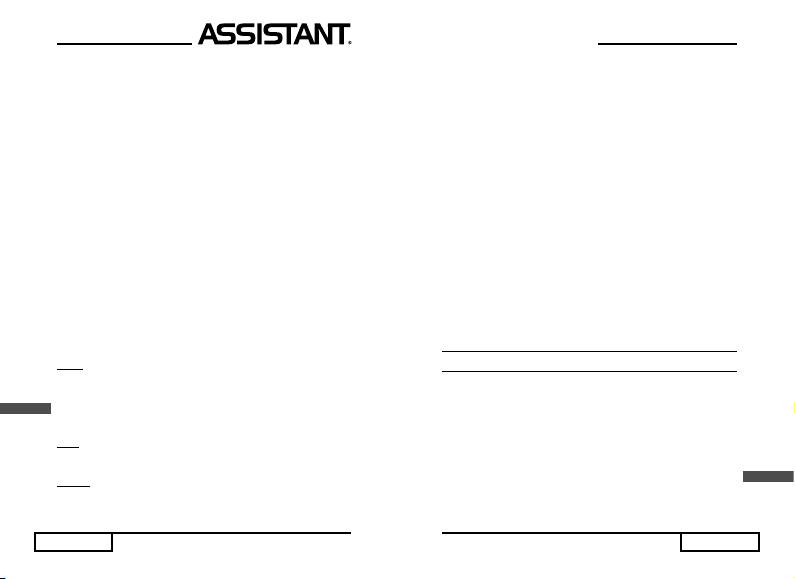
● When the total number of characters including integer, numerator
denominator and delimiter mark exceeds 10 the input fraction is displayed
in decimal format.
5. «Base-N» Calculations
● Binary, octal, decimal and hexadecimal calculations conversions and
logical operations are performed in the «BASE-N» mode.
● Press [DHBO] to set and change the number system, the changing
sequence is DEC→HEX→BIN→ОСТ→DEC a corresponding sym-
bol – «d», «H», «b», «o» appears on the display
1) Valid Values in Each Number System
Number system Valid values
Binary 0,1
Octal 0,1,2,3.4,5,6,7
Decimal 0,1,2,3,4,5,6,8,9
Hexadecimal 0,1,2,3,4,5,6,7,8,9,А, В, С, D, E, F
2) Number of Digits Displayed in Each Number System
Number system Number of digits displayed
Binary Up to 32 digits (8digits×4blocks)
Octal Up to 11 digits (8digits+3 digits)
Decimal Up to 10 digits
Hexadecimal Up to 8 digits
3) Calculation Range
Number system Calculation range
Binary
Positive:
01111111111111111111111111111111 ≥ X ≥ 0
Negative:
E
10000000000000000000000000000000 ≥ X ≥
1111111111111111111111111111111
Octal
Positive: 17777777777 ≥ X ≥ 0
Negative: 20000000000 ≥ X ≥ 37777777777
Decimal
Positive: 2147483647 ≥ X ≥ 0
Negative: - 1 ≥ X ≥ - 2147483648
p. 30
...ВАШІ ПОМІЧНИКИ
● Для віднімання результату операцій із вмісту регістра пам’яті
(MR) натисніть послідовно кнопки [SHIFT] та [M+].
● Для виклику значення з регістру пам’яті (MR) натисніть послі-
довно кнопки [ALPHA] та [M+].
← G
[FMLA] – Послідовний перегляд формул / Перегляд формул у
зворотньому напрямі / Введення константи G
● Для перегляду формул, що зберігаються у пам’яті к
алькулятора,
на
тискайте кнопку [FMLA].
● Для виведення на дисплей попередньої формули натисніть
послідовно кнопки [SHIFT] та [FMLA].
● Для введення константи G (гравітаційна постійна) натисніть
кнопку [ALPHA], а потім кнопку [FMLA].
IN e
[CALC] – Обчислення за формулами / Збереження формули у
пам’яті калькулятора / Введення константи e
● Обчислення за формулами з
дійснюється за допомог
ою кнопки
[CALC].
● Для збереження формули на дисплеї у пам’яті калькулятора
натисніть послідовно кнопки [SHIFT] та [CALC].
● Для введення константи e (заряд електрону) натисніть кнопку
[ALPHA], а потім кнопку [CALC].
IV. ПІДГОТОВКА ДО РОБОТИ
1. Вибір режиму
Для вибору режиму роботи пристрою натисніть кнопку [MODE], а
потім кнопку потрібного режиму – [0], [1], [2]або [3].
[MODE] [0]: Основний режим.
[MODE] [1]: Режим подання чисел за основою «n».
● Цей режим використовується для обчислень у двійковій,
вісімковій, десятковій та шістнадцятковій системах числення,
для взаємних перетворень чисел цих систем числення та
U
здійснення логічних операцій. Під час вх
о
ду у ці системи чис-
лення на дисплеї з’являються позначення «b», «o», «d» та «H»,
відповідно.
стор. 21
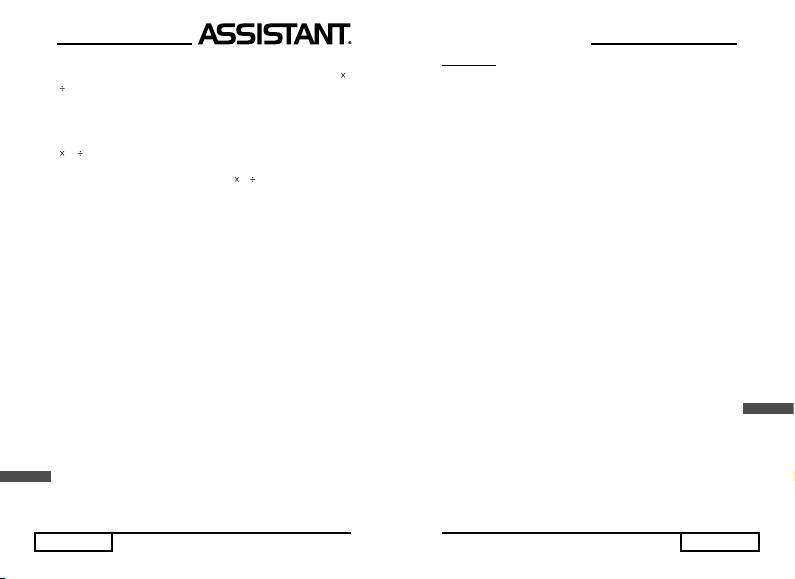
● Виконання арифметичних операцій додавання, множення,
ділення та віднімання здійснюється натисканням кнопок [+]; [
];
[]; [–] відповідно.
● Для здійснення логічних операцій «OR» (логічне АБО),
«AND» (логічне І), «XOR» (виключальне АБО) та «XNOR»
(виключальне НІ – АБО) натисніть у режимі подання чисел
з основою n кнопку [SHIFT], а потім відповідну кнопку: [+];
[
]; [] або [–].
● Для введення змінної «Y». «T». «U» або «Z» натисніть кнопку
[ALPHA], а потім відповідну кнопку: [+]; []; [] або [–].
RCL J
[STO] – Введення значень змінних / Виведення значення змінної
на дисплей / Введення значення змінної «J»
● Для збереження значення на дисплеї, як однієї зі змінних,
натисніть кнопку [STO], а потім кнопку літерного позначення
змінної.
● Для вив
е
дення на дисплей значення змінної з пам’яті натисніть
кнопку [SHIFT], а потім кнопку потрібної змінної.
● Для введення змінної «J» натисніть кнопку [ALPHA], а потім
кнопку [STO].
CD K
[DATA] – Введення статистичних даних / Видалення статистичного
значення / Введення змінної «K»
● Для введення даних у статистичному режимі натисніть кнопку
[DATA] і вв
едіть
потрібне значення.
● У статистичному режимі для видалення введеного статистичного
значення натисніть послідовно кнопки [SHIFT] та [DATA].
● Для введення змінної «K» натисніть кнопку [ALPHA], а потім
кнопку [DATA].
M – MR
[M+] – Додавання результату операцій до вмісту регістра пам’яті /
U
Віднімання результату операцій із вмісту регістра пам’яті / Виклик
значення з регістру пам’яті
● Дя до
дав
ання результату операцій до вмісту регістра пам’яті
(MR) натисніть кнопку [M+].
стор. 20
...YOUR ASSISTANTS
Hexadecimal
Positive: 7FFFFFFF≥X≥0
Negative: FFFFFFFF≥X≥80000000
4) Binary and Octal Block Display
In the binary mode, maximums of 32 digits are displayed in 4 blocks
of 8 digits. In the octal mode, maximums of 11 digits are displayed in one
block of 8 digits, and a second block of 3digits.
Example:
In binary mode:
Block 4 Block 3 Block 2 Block 1
10000111 01100101 01000011 00100001
8 digits 8 digits 8 digits 8 digits
32 digits
In octal mode:
Block2 Block 1
012 34567012
3 digits 8 digits
11 digits
● In the binary mode, Block 1 appears on the display after calculation.
Press [BLOCK] to display other blocks, the block number increments
each time press [BLOCK]. The block number is displayed as an
exponent in lower line.
Example:
[SHIFT] 100001100011 (Block 1)
[BLOCK] 011000111b
[SHIFT] 100001100011 (Block 2)
E
[BLOCK] 000010002b
[SHIFT] 100001100011 (Block 3)
[BLOCK] 000000003b
[SHIFT] 100001100011 (Block 4)
[BLOCK] 000000004b
[SHIFT] 000001100011
[BLOCK] 011000111b (Resumes to Block 1)
p. 31
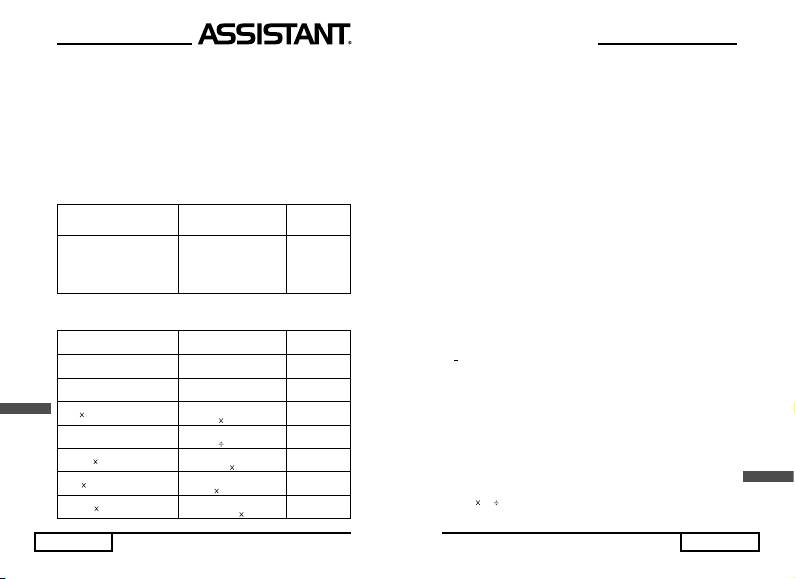
● In the octal mode Block 1 appears on the display after calculation,
press [BLOCK] key each time, the block display switches between Block
1 and Block 2. The block number is displayed as the left number of an
exponent at lower line.
Example:
[SHIFT] 12345670123 (Block 1)
[BLOCK] 456701231b
[SHIFT] 12345670123 (Block 2)
[BLOCK] 1232b
[SHIFT] 12345670123 (Resumes to Block 1)
5) Binary, Octal, Decimal and Hexadecimal Conversions
Display
Example Operation
(lower)
[DHBO] → «d»
d
22
How 22
will be expressed
22 [EXE]
10
H
00000016
in binary, octal and hexade-
[DHBO]
1b
00010110
cimal number system?
[DHBO]
10
00000026
[DHBO]
6) Basic Arithmetic Operations Using Binary, Octal, Decimal and
Hexadecimal Values
Display
Example Operation
(lower)
[DHBO] → «b»
b
0011
+ 11010
000111011
2
2
0011 [+] 11010 [EXE]
[DHBO] → «H»
H
4B3
- AC
00000407
16
16
4B3 [-] AC [EXE]
E
[DHBO] → «O»
10
123
16
00002212
8
8
123 [
] 16 [EXE]
[DHBO] → «d»
d
10
/2
5
10
10
10 [] 2 [EXE]
[DHBO] → «O»
10
12
+ 5
2
00000024
8
8
8
12 [+] 5 [
] 2 [EXE]
[DHBO] → «H»
H
(-2)
3 + 5
FFFFFFFF
16
16
[(-)] 2 [] 3 [+] 5 [EXE]
[DHBO] → «d»
d
(2 + 5)
9
63
10
10
[(] 2 [+] 5 [)] [ ] 9 [EXE]
p. 32
...ВАШІ ПОМІЧНИКИ
● В статистичному режимі для отримання суми квадратів усіх
введених статистичних даних (
¦
U
стор. 19
¦
¦
¦
¦
2
х
) натисніть послідовно кнопки
[SHIFT] та [6].
● Для введення змінної «S» натисніть кнопку [ALPHA], а потім
кнопку [6].
n! L
[7] – Введення цифри «7» / Обчислення факторіалу / Введення
змінної «L»
● Для введення цифри «7» натисніть кнопку [7].
● Для обчислення факторіалу числа n введіть число n, а потім
натисніть послідовно кнопки [SHIFT] та [7].
● Для введення змінної «L» на
тисніть кнопк
у [ALPHA], а потім
кнопку [7].
n M
[8] – Введення цифри «8» / Виведення на дисплей кількості
введених статистичних значень / Введення змінної «M»
● Для введення змінної «8» натисніть кнопку [8].
● У статистичному режимі для підрахунку кількості введених
статистичних значень (n) натисніть послідовно кнопки [SHIFT]
та [8].
● Для введення змінної «M» натисніть кнопку [ALPHA], а по
тім
кнопк
у [8].
x
N
[9] – Введення цифри «9» / Отримання середнього значення
статистичних даних (x) / Введення змінної «N»
● Для введення цифри «9» натисніть кнопку [9].
● У статистичному режимі для виводу на дисплей середнього
значення введених статистичних даних (x) натисніть послідовно
кнопки [SHIFT] та [9].
● Для введення змінної «N» натисніть кнопку [ALPHA], а потім
кнопку [9].
OR Y AND T XOR U XNOR Z
[+] ; [
] ; []; [–] – Виконання арифметичних операцій / Виконання
логічних операцій / Введення змінних «Y». «T». «U» та «Z»
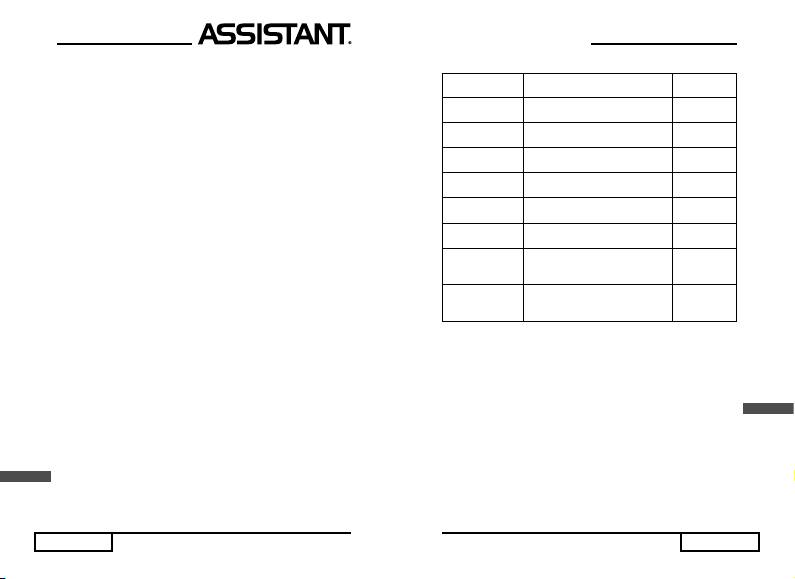
● В статистичному режимі для отримання стандартного відхилення
для генеральної сукупності даних (
V
U
стор. 18
V
V
V
V
) натисніть послідовно кнопки
n
[SHIFT] та [2].
● Для введення змінної «W» натисніть кнопку [ALPHA], а потім
кнопку [2].
V
V
V
V
V
X
n-1
[3] – Введення цифри «3» /Отримання стандартного відхилення
для виборки даних / Введення змінної «X»
● Для введення цифри «3 « натисніть кнопку [3].
● В статистичному режимі для отримання стандартного від-
хилення для виборки даних (
V
V
V
V
V
) натисніть послідовно кнопки
n-1
[SHIFT] та [3].
● Для введення змінної «X» натисніть кнопку [ALPHA], а потім
кнопку [3].
nРr Q
[4] – Введення цифри «4» / Обчислення кількості розміщень /
Введення змінної «Q»
● Для введення цифри «4» натисніть кнопку [4].
● Для обчислення кількості розміщень з n елементів по r введіть
значення n, натисніть послідовно кнопки [SHIFT] та [4], а по
тім
вв
едіть значення r.
● Для введення змінної «Q» натисніть кнопку [ALPHA], а потім
кнопку [4].
¦
¦
¦
¦
¦
х R
[5] – Введення цифри «5» / Сума усіх статистичних даних (
¦
¦
¦
¦
¦
х) /
Введення змінної «R»
● Для введення цифри «5» натисніть кнопку [5].
● У статистичному режимі для отримання суми усіх введених стати-
стичних даних (
¦
¦
¦
¦
¦
x) натисніть послідовно кнопки [SHIFT] та [5].
● Для введення змінної «R» натисніть кнопку [ALPHA], а потім
кнопку [5].
¦
¦
¦
¦
¦
2
х
S
[6] – Введення цифри «6» / Сума квадратів усіх введених стати-
стичних даних(
¦
¦
¦
¦
¦
2
х
) / Введення змінної «S»
● Для введення цифри «6» натисніть кнопку [6].
...YOUR ASSISTANTS
7) Logical Operations
Display
Example Operation
(lower)
[DHBO] → «d»
d
20
AND5
4
10
10
20 [SHIFT] [AND] 5 [EXE]
[DHBO] → «H»
H
AB
OR23
000000Ab
16
16
AB [SHIFT] [OR] 23 [EXE]
[DHBO] → «O»
10
223
XOR6
00000225
8
8
223 [SHIFT] [XOR] 6 [EXE]
[DHBO] → «b»
1b
110
XNOR1111
11110110
2
2
110 [SHIFT] [XNOR] 1111 [EXE]
[DHBO] → «O»
10
NOT34
77777743
8
[SHIFT] [NOT] 34 [EXE]
[DHBO] → «d»
d
NEG5
-5
10
[SHIFT] [NEG] 5 [EXE]
[DHBO] → «H»
H
2B
AND5
OR4
2B [SHIFT] [AND] 5 [SHIFT] [OR]
00000005
16
16
16
4 [EXE]
[DHBO] → «O»
10
NEG6
XOR12
[SHIFT] [NEG] 6 [SHIFT] [XOR]
77777760
8
8
12 [EXE]
6. Statistical Calculations
1) Data Input
Example 1: Data: 10, 50, 20
Key operation: 10 [DATA] 50 [DATA] 20 [DATA]
Example 2: Data: 10, 30, 30, 40
E
Key operation: 10 [DATA] 30 [DATA] 40 [DATA]
The previously entered data is entered again each lime the [DATA] is
pressed without entering data.
Example 3: Data: 20, 10, 10, 10, 10, 60
Key operation: 20 [DATA] 10 [ALPHA] [:] 4 [DATA] 60 [DATA]
● Press [ALPHA] and then [:] key followed by a value that represents
the number of items the data is repeated and the [DATA] key, the multiple
data entries are made automatically.
p. 33
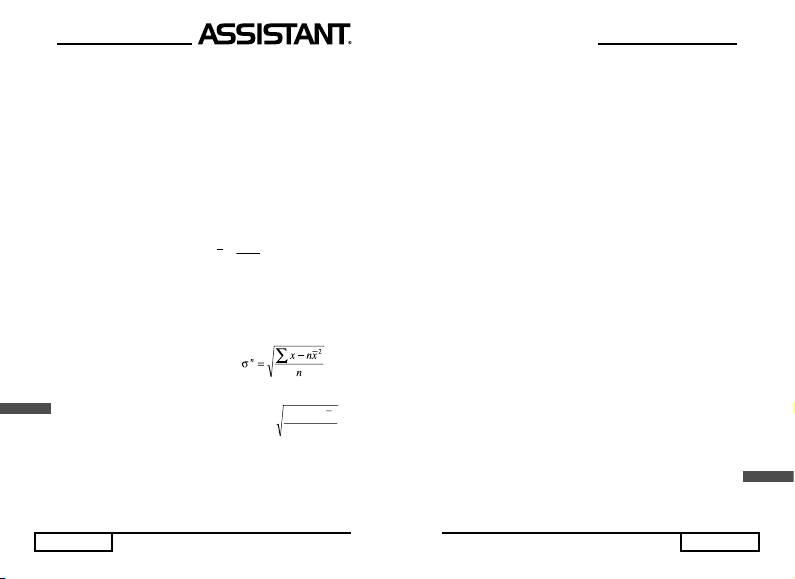
2) Input Data Delete
Example 1: 20 [DATA] [30] [DATA] 40 [D ATA]
To delete 40, press [SHIFT] [CD]
Example 2: 20 [DATA] [30] [DATA] 40 [D ATA]
To delete 30, press 30 [SHIFT] [CD]
Example 3: 20 [DATA] 30 [DATA ] 40 [ALPHA] [:] 2 [D ATA]
To delete 40 [ALPHA] [:] 2, press [SHIFT] [CD]
Example 4: 20 [DATA] 30 [ALPHA] [:] 3 [DATA ] 40 [D ATA]
To delete 30 [ALPHA] [:] 3, press 30 [ALPHA] [:] 3 [SHIFT] [CD]
3) Statistical Calculation Formulas
¦
x
x
Mean of sample
n
Sum of samples
¦
21
xxxx
n
2
2
22
¦
1
2
xxxx
Sum of squares-of samples
n
Population standard deviation
E
Sample standard deviation
(n is number of samples)
Note: The result of statistical calculation also is used in other
calculation.
p. 34
анных:
22
n
1
¦
xnx
V
n
1
...ВАШІ ПОМІЧНИКИ
● Для введення відкривної дужки натисніть кнопку [(].
● Для введення логічної операції «NEG» у режимі подання чисел
за основою «n» натисніть кнопки [SHIFT] та [(], а потім введіть
аргумент цієї операції.
● Для введення змінної «O» натисніть кнопку [ALPHA], а потім
кнопку [(].
NOT P
[)] – Введення закривної дужки / Логічне заперечення (NOT) /
Введення змінної «P».
● Для вв
едення
закривної дужки натисніть кнопку [)].
● Для введення логічної операції «NOT» у режимі подання чисел
за основою «n» натисніть послідовно кнопки [SHIFT] та [)], а потім
введіть аргумент цієї операції.
● Для введення змінної «P» натисніть кнопку [ALPHA], а потім
кнопку [)].
→ r
44
44
4
,
[0] – Введення цифри «0» / Перетворення координат / Введення
розділової коми.
● Для введення цифри «0» натисніть кнопку [0].
● Для перетворення декартових координат [x, y] у полярні [r,
4
44
44
]
послідовно натисніть кнопки [SHIFT] та [0].
● Для введення коми, що розділяє два числа, натисніть кнопку
[ALPHA], а потім кнопку [0].
nCr V
[1] – Введення цифри «1» / Обчислення кількості сполучень /
Введення змінної «V».
● Для введення цифри «1» натисніть кнопку [1].
● Для обчислення кількості сполучень з n елементів по r
введіть значення n, натисніть кнопки [SHIFT] та [1], по
тім вв
едіть
значення r.
● Для введення змінної «V» натисніть кнопку [ALPHA], а потім
кнопку [1].
V
U
стор. 17
V
V
V
V
W
n
[ 2 ] – Введення цифри «2» / Отримання стандартного відхилення
для генеральної сукупності даних / Введення змінної «W».
● Для введення цифри «2» натисніть кнопку [2].
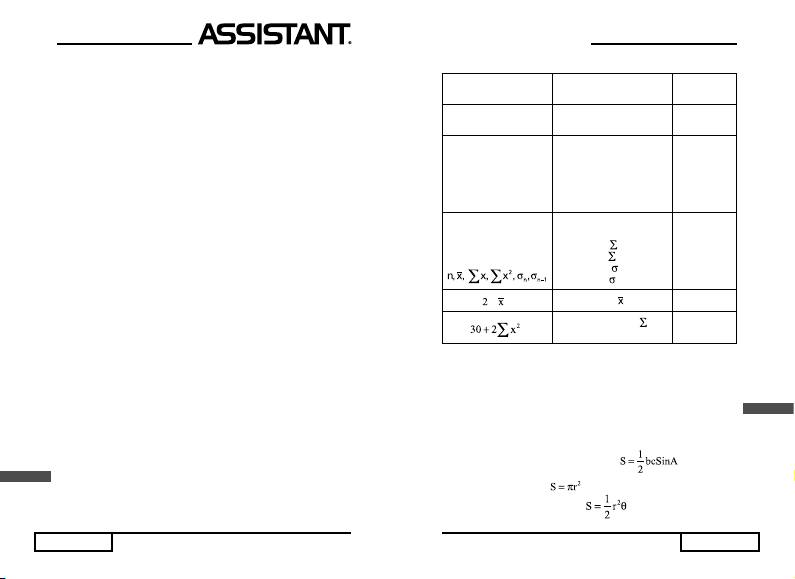
Приклад: 12/27 > 12 [a
b/c
] 27
5 3/4 > 5 [a
b/c
] 3 [a
b/c
] 4
● Після введення виразу натисніть кнопку [EXE], щоб отримати
результат. Якщо результат виражається у вигляді дробу, його можна
b/c
перетворити у десяткове число натисканням кнопки [a
]. Наступ-
b/c
ним натисканням кнопки [a
] число на дисплеї відображається у
вигляді дробу.
● Якщо після натискання кнопки [EXE] результат виражається у
вигляді змішаного дробу, тоді цей дріб можна відобразити у вигляді
неправильного дробу послідовним натисканням кнопок [SHIFT] та
b/c
b/c
[a
]. Повторне натискання кнопок [SHIFT] та [a
] відобразить на
дисплеї число у вигляді змішаного дробу.
● Для введення константи h (постійна Планка) натисніть кнопку
b/c
[ALPHA], а потім кнопку [a
].
RANDOM
44
44
4
[(-)] – Унарний мінус / Ґенерування чисел у диапазоні від 0.000 до
0.999 / Введення змінної «
44
44
4
»
● Для введення числа з від’ємним знаком натисніть кнопку
[(- )], а потім введіть число.
● Для отримання випадкового числа у диапазоні від 0.000 до 0.999
натисніть кнопки [SHIFT] та [(-)].
● Для введення змінної «
44
44
4
» натисніть кнопку [ALPHA], а потім
кнопку [(-)].
→ xy:
[·] – Введення десяткової коми / Перетворення координат /
Двокрапка
● Для введення десяткової коми натисніть кнопку [·].
● Для перетворення полярних координат (r,
44
44
4
) у декартові
(x, y) введіть через кому координати і натисніть послідовно кнопки
[SHIFT] та [·].
● У статистичному режимі для прискореного введення повторюва-
них даних введіть значення, натисніть кнопку [ALPHA] та [·] а потім
U
введіть число повтору даних.
NEG O
[(] – Введення відкривної дужки / Логічна операція «NEG» /
Введення змінної «O».
стор. 16
...YOUR ASSISTANTS
4) Statistical Calculation Examples
Display
Example Operation
(lower)
Clear all content in
[ALPHA] [SC] Scl
statistical memory
Calculation formulas as
follows:
20 [ALPHA] [:] 5 [DATA]
n = (upper line
Value 20 – 5 Frequency
30 [ALPHA] [:] 4 [DATA]
display) 5.
Value 30 – 4 Frequency
40 [DATA]
n = 9. n = 10.
Value 40 – 1 Frequency
10 [ALPHA] [:] 6 [DATA]
n = 16.
Value 10 – 6 Frequency
[SHIFT] [n] [EXE]
Вычислить значения
[SHIFT] [x] [EXE]
16.20.320
следующих статистиче-
[SHIFT] [
x] [EXE]
7800.
2
ских параметров:
[SHIFT] [
x
] [EXE]
9.660917831
[SHIFT] [
] [EXE]
9.354143467
n
[SHIFT] [
] [EXE]
n-1
2 [SHIFT] [
] [EXE]
40.
2
30 [+] 2 [SHIFT] [
x
]
15630.
[EXE]
7. Formula Calculation Functions
There are 38 built-in formulas in the calculator. In the formula calculation
functions enter different values for variables to obtain different formula
results, also user can input a formula and store it in memory according
E
to user’s need.
1) Built-in Formulas
1. Area of a triangle:
2. Area of a circle:
3. Area of sector:
p. 35
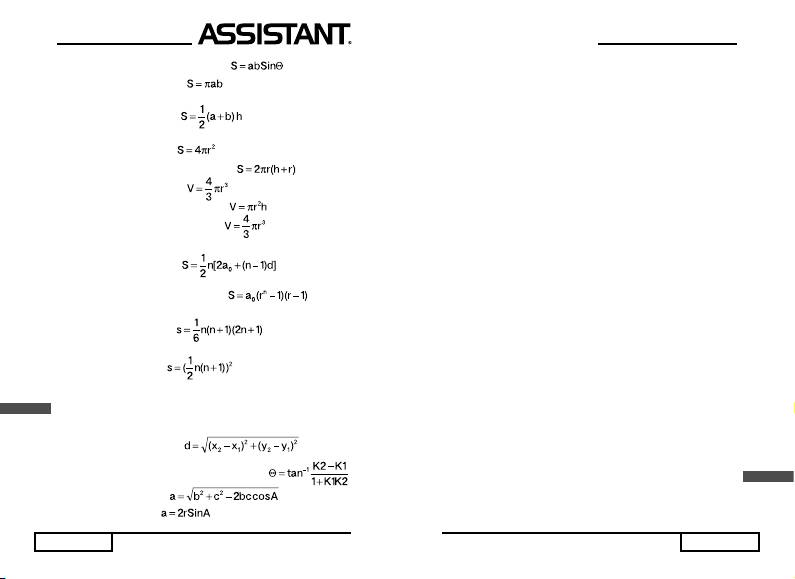
4. Area of a parallelogram:
5. Area of an ellipse:
6. Area of a trapezoid:
7. Volume of a sphere:
8. Surface area of a circular cylinder:
9. Volume of a sphere:
10. Volume of a circular cylinder:
11. Volume of a circular cone:
12. Sum of arithmetic progression:
13. Sum of geometric progression:
14. Sum of squares:
15. Sum of cubes:
E
16. Distance between two points:
17. Angle of intersect for two straight lines:
18. Cosine Theorem:
19. Sine Theorem:
p. 36
...ВАШІ ПОМІЧНИКИ
● Для введення змінної «В» натисніть кнопку [ALPHA], а потім
кнопку [cos].
● При натисканні кнопки [cos] у шістнадцятковій системі числення
(«Н») на дисплеї виводиться цифра «В».
-1
tan
C
[tan] – Тангенс / Арктангенс / Введення змінної «С» / Введення
цифри «С» у шістнадцятковій системі числення.
● Для обчислення тангенсу натисніть кнопку [tan], а потім
введіть число.
● Для обчислення арктангенсу натисніть послідовно кнопки [SHIFT]
та [tan], а потім введіть число.
● Для введення змінної «С» натисніть кнопку [ALPHA], а потім
кнопку [tan].
● При на
тисканні кнопки [tan]
у шістнадцятковій системі числення
(«Н») на дисплей виводиться цифра «С».
→ DEG D
[D°M'S] – Введення чисел у форматі градуси – хвилини – секунди /
Взаємні перетворення чисел формату градуси – хвилини – секунди
і десяткових чисел / Введення змінної «D» / Введення цифри «D» у
шістнадцятковій системі числення.
● Введення кутових одиниць у форматі градуси – хвилини – секунди
здійснюється за допомог
ою
кнопки [D°M'S].
Приклад: 25°56'24''
→
25 [D°M'S] 56 [D°M'S] 24 [D°M'S]. Для пере-
творення кутових одиниць на дисплеї у форматі градуси – хвилини
– секунди у десяткове число натисніть кнопку [EXE].
● Для перетворення десяткового результату на дисплеї у формат
градуси – хвилини – секунди натисніть послідовно кнопки [SHIFT]
та [D°M'S].
● Для введення змінної «D» натисніть кнопку [ALPHA], а потім
кнопку [D°M'S].
● При натисканні кнопки [D°M'S] у шістнадцятковій системі чис-
лення («Н») на дисплей виводиться цифра «D».
d/c h
U
b/c
[a
] – Операції з дробами / Введення константи h.
● Введення дробів здійснюється у режимі операцій з дробами
b/c
(FRAC) за допомогою кнопки [a
].
стор. 15
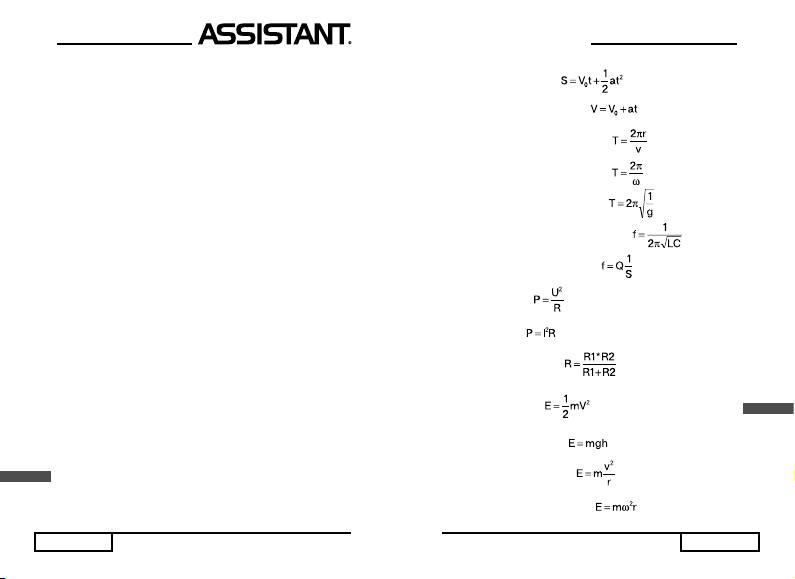
● Для отримання експоненти числа натисніть кнопки [SHIFT] та
[ln], а потім введіть число.
● Для введення змінної «F» натисніть кнопку [ALPHA], а потім
кнопку [ln].
● При натисканні на кнопку [ln] у шістнадцятковій системі числення
(«H») на дисплей виводиться цифра «F».
х
10
Е
[log] – Отримання десяткового логарифму та антілогарифму
/ Введення змінної «E» / Введення цифри «E» у шістнадцятковій
системі числення.
● Для отримання десяткового логарифму числа натисніть кнопку
[log], а потім введіть число.
● Для отримання десяткового антілогарифму натисніть кнопку
[SHIFT] та [log], а потім введіть число.
● Для введення змінної «E» натисніть кнопку [ALPHA], а потім
кнопк
у
[log].
● При натисканні на кнопку [log] у шістнадцятковій системі чис-
лення («H») на дисплей виводиться цифра «E».
-1
sin
A
[sin] – Синус / Арксинус / Введення змінної «А» / Введення цифри
«А» у шістнадцятковій системі числення /
● Для обчислення синусу натисніть кнопку [sin], а потім введіть
число.
● Для обчислення арксинусу натисніть послідовно кнопки [SHIFT]
та [sin], а потім введіть число.
● Для введення змінної «A» натисніть кнопку [ALPHA], а потім
кнопку [sin].
● При на
тисканні на
кнопку [sin] у шістнадцятковій системі чис-
лення («H») на дисплей виводиться цифра «A».
-1
cos
B
[cos] – косинус /арккосинус / Введення змінної «В» / Введення
цифри «В» у шістнадцятковій системі числення.
U
● Для обчислення косинусу натисніть кнопку [cos], а потім
введіть число.
● Для обчислення арккосинусу натисніть послідовно кнопки [SHIFT]
та [cos], а потім введіть число.
стор. 14
...YOUR ASSISTANTS
20. Distance of Advance:
21. Velocity of Advance:
22. Cycle of circular motion (1):
23. Cycle of circular motion (2):
24. Cycle of simple pendulum:
25. Frequency of Electric Oscillation:
26. Resistance of a conductor:
27. Joule’s law:
28. Joule’s:
29. Parallel resistance:
30. Kinetic energy:
E
31. Centrifugal force (1):
32. Centrifugal force (2):
33. Universal Gravitation Law:
p. 37

Mm
34. Strength of electric fi eld:
GF
2
r
Q
35. Equation of mass-energy:
E
2
SH
r4
36. Relative index of refraction of:
2
mcE
37. Critical angle of incidence:
rsin
2) Formula Search
a. Press [FMLA] to search sequentially the recalled build-in
formulas.
b. Press [SHIFT] and [→] to return to the previous formula.
c. Press the formula number and the [FMLA] or [SHIFT] [→] to
search recalled built-in.
Example:
7 [FMLA]
3) Storing User Formulas
Press [SHIFT] [IN] to store the displayed formula into memory.
Example: Store А
2
+ В
2
into memory
A2 + B2
2
2
[ALPHA] [A] [X
] + [ALPHA] [B] [X
]
E
[SHIFT] [IN]
(indicates that the formula has been stored into memory)
4) Deleting User Formulas
When a user formula is no longer in use recall it and press [SHIFT]
[DEL] to delete it.
p. 38
i
s
i
n
E
4Sr
2
D FMLA
А
2
+ В
2
–
...ВАШІ ПОМІЧНИКИ
● Для виконання операцій з відсотками послідовно натисніть
кнопки [ALPHA] та [EXE].
SS
SS
S
с
[EXP] – Введення порядку/Введення числа /Введення константи c
● Для введення числа в експоненціальному форматі введіть
мантису числа, а потім натисніть кнопку [EXP] і введіть порядок.
23
Наприклад, для введення 5.64 х 10
введіть 5.64, натисніть кнопку
[EXP] і введіть 23.
● Для введення числа
SS
SS
S
натисніть послідовно кнопки [SHIFT]
та [EXP].
● Для введення константи c (швидкіть світла) натисніть кнопку
[ALPHA], а потім кнопку [EXP].
3
U
стор. 13
Н
[
] – Вилучення кореню квадратного / Вилучення кореню кубічного
/ Введення змінної «H».
● Для вилучення кореню квадратного з числа натисніть кнопку
[
], а потім уведіть значення.
● Для вилучення кореню кубічного з числа натисніть послідовно
кнопки [SHIFT] та [
], а потім уведіть значення.
● Для введення змінної «H» натисніть кнопку [ALPHA], а потім
кнопку [
].
x
y G
y
● [x
] – Піднесення до ступеню y / Добування кореня х з числа /
Введення змінної «G».
● Для піднесення числа х до ступеню y введіть x, а потім натисніть
y
кнопку [x
] і введіть y.
● Для вилучення кореню x з числа y введіть y, а потім натисніть
y
послідовно кнопки [SHIFT] та [x
] і введіть y.
● Для введення змінної «G» натисніть кнопку [ALPHA], а потім
y
кнопку [x
].
x
e
F
[ln] – Отримання натурального логаріфму та експоненти /
Введення змінної «F» / Введення цифри «F» у шістнадцятковій
системі числення.
● Для отримання натурального логаріфму числа натисніть кнопку
[ln], а потім введіть число.

